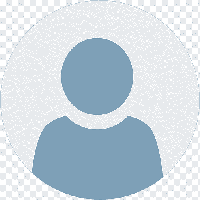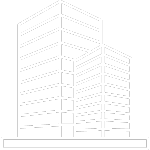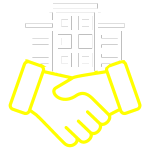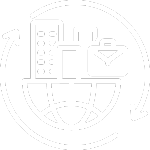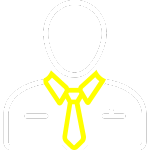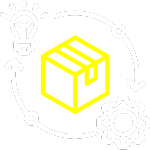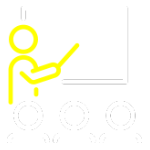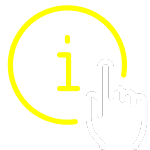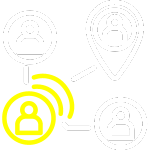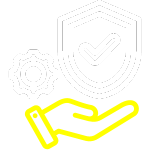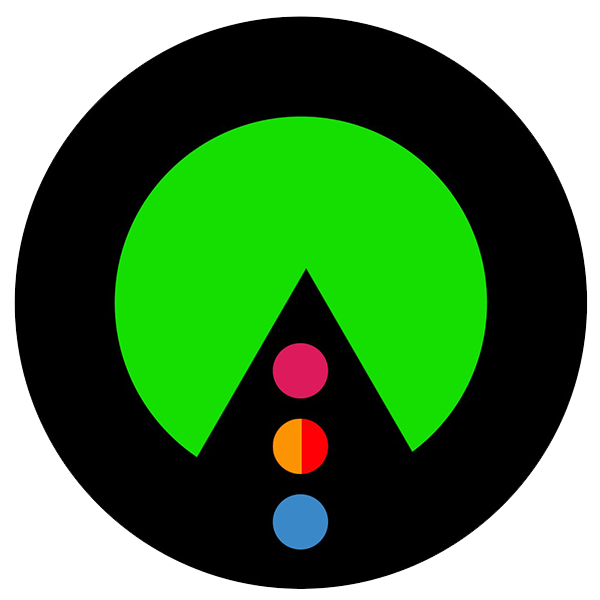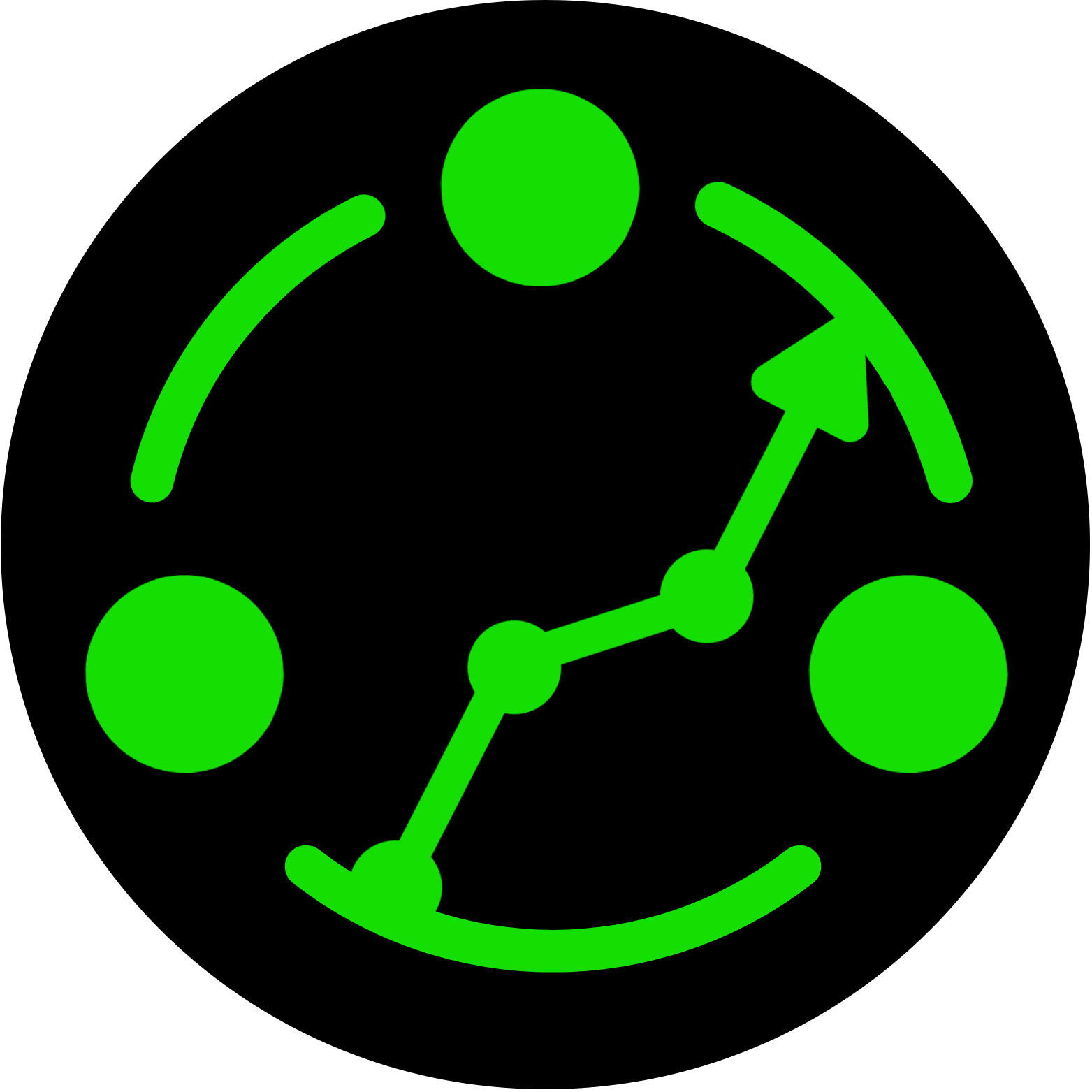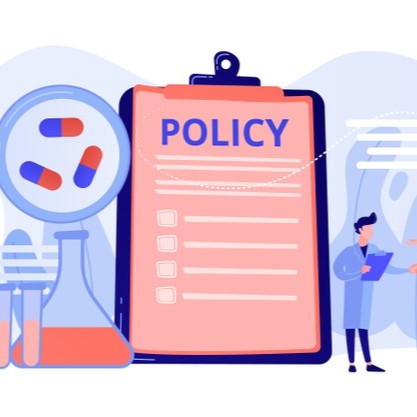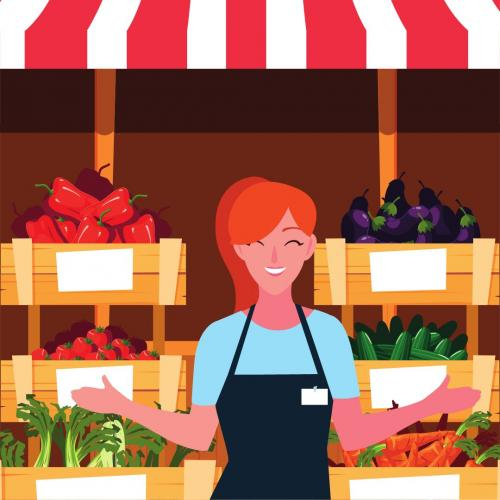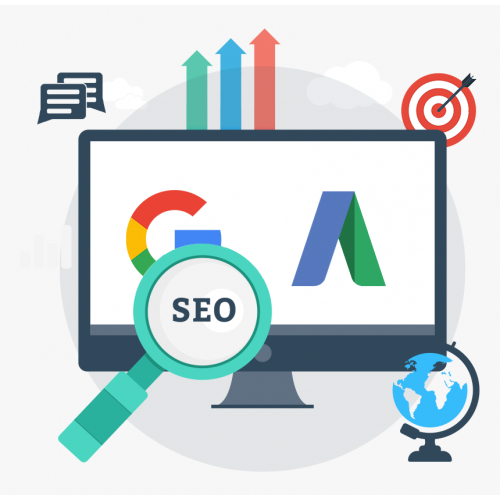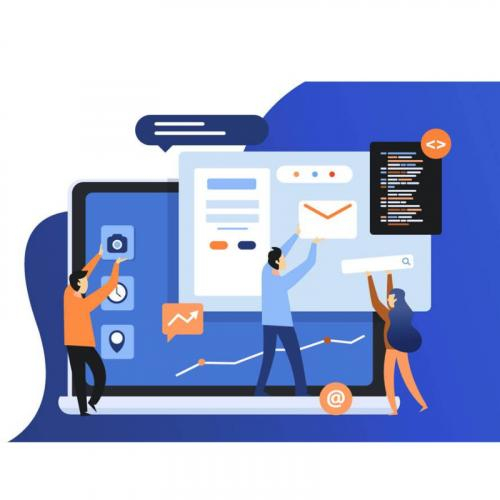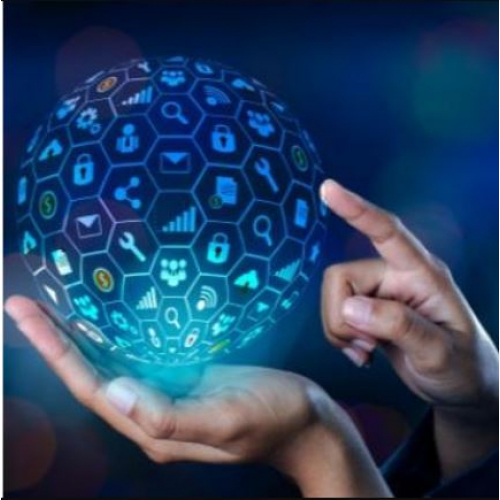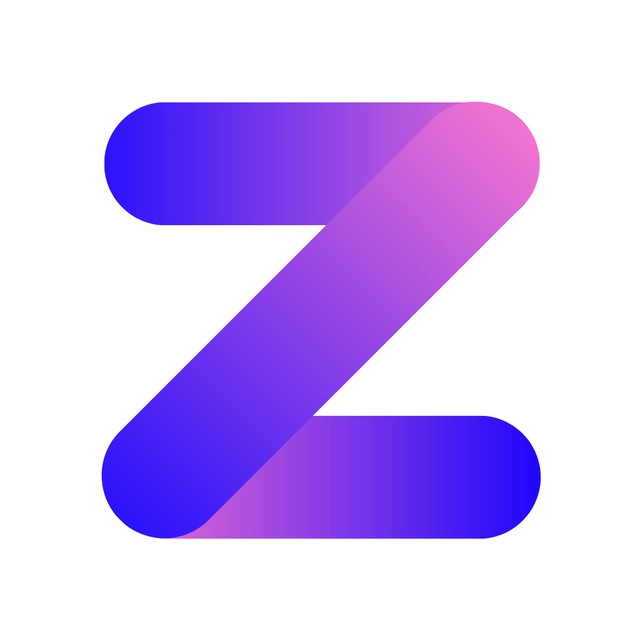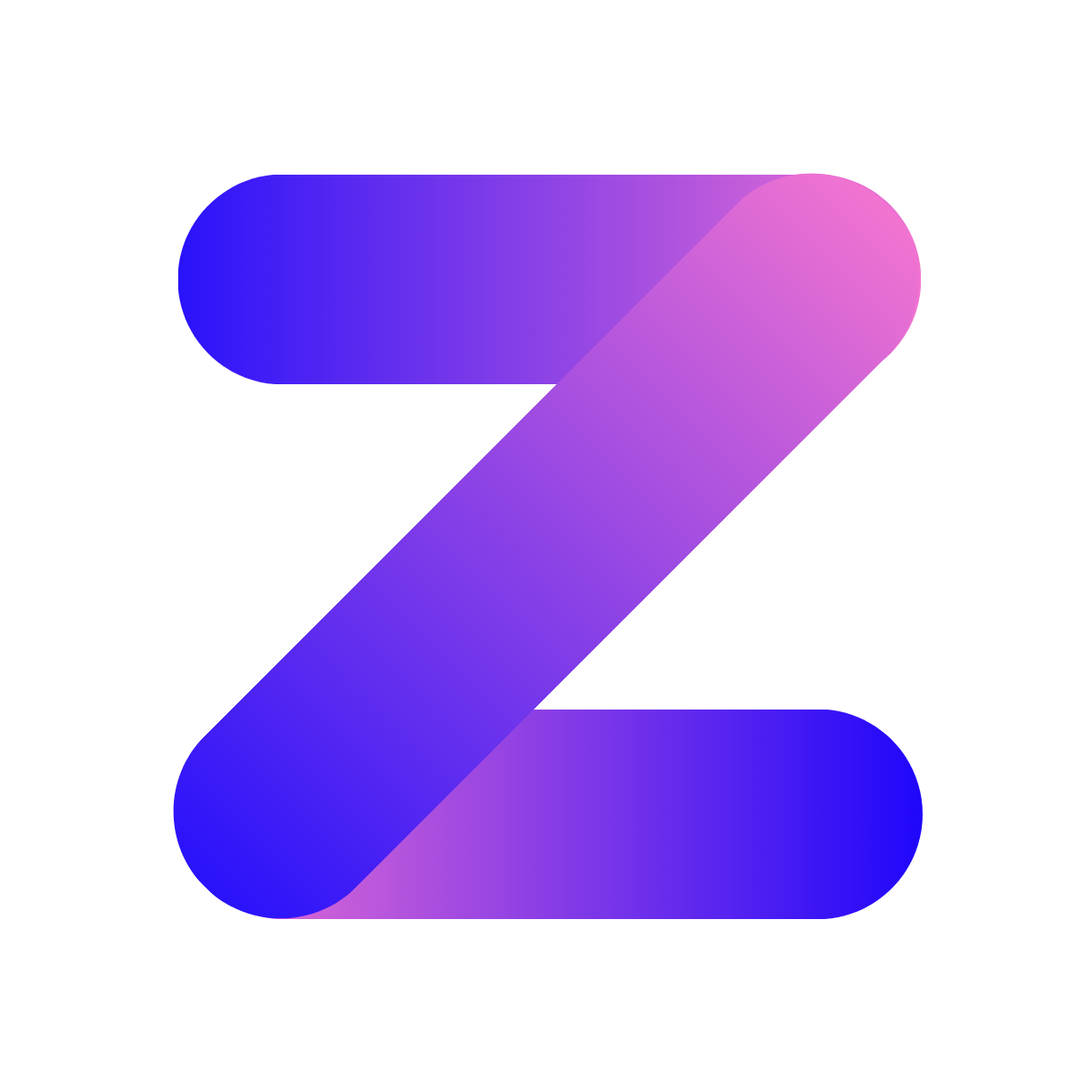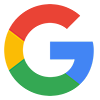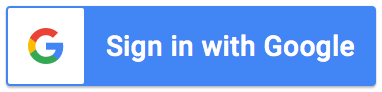Bạn đang kinh doanh các sản phẩm trên cửa hàng của mình và cần số hóa sản phẩm lên một sàn thương mại để truyền thông, quảng bá và đẩy mạnh doanh thu cho doanh nghiệp của bản thân? Vậy thì còn chần chờ gì nữa, hãy gửi ngay cho chúng tôi những thông tin cần thiết để chúng tôi giúp bạn nhanh chóng thực hiện hóa việc đó thôi nào!
I. Cung cấp thông tin số hóa sản phẩm
1. Truy cập vào cửa sổ đăng ký
Bước 1: Mở trình truy cập Internet, trong ô địa chỉ gõ hiennhan.vn và đi tới trang web đăng ký
.png)
Bước 2: Tại vị trí các nút menu (bên góc trái màn hình), nhấn chọn vào nút Đăng ký
.png)
Bước 3: Nhấn chọn vào bài viết để xem Hướng dẫn đăng ký số hóa sản phẩm doanh nghiệp
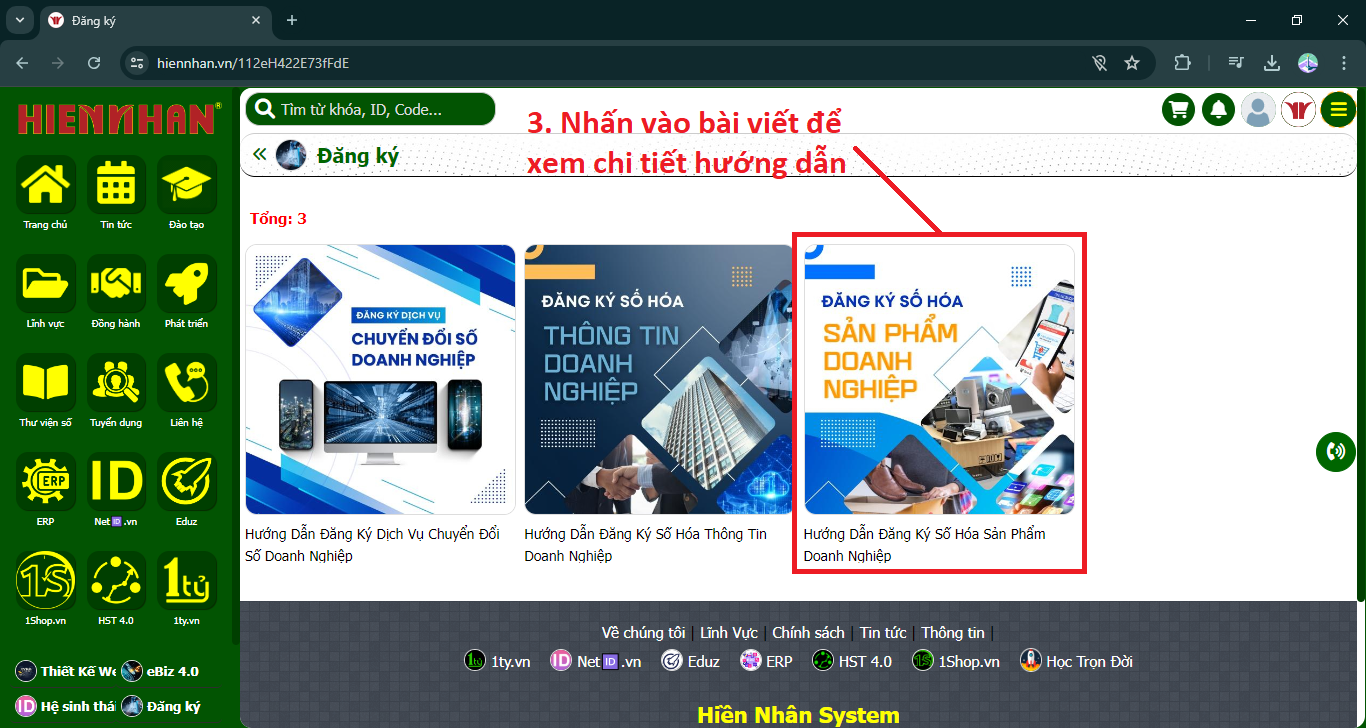
2. Tải phiếu đăng ký
Nhấn vào file để tải Phiếu (như hình)
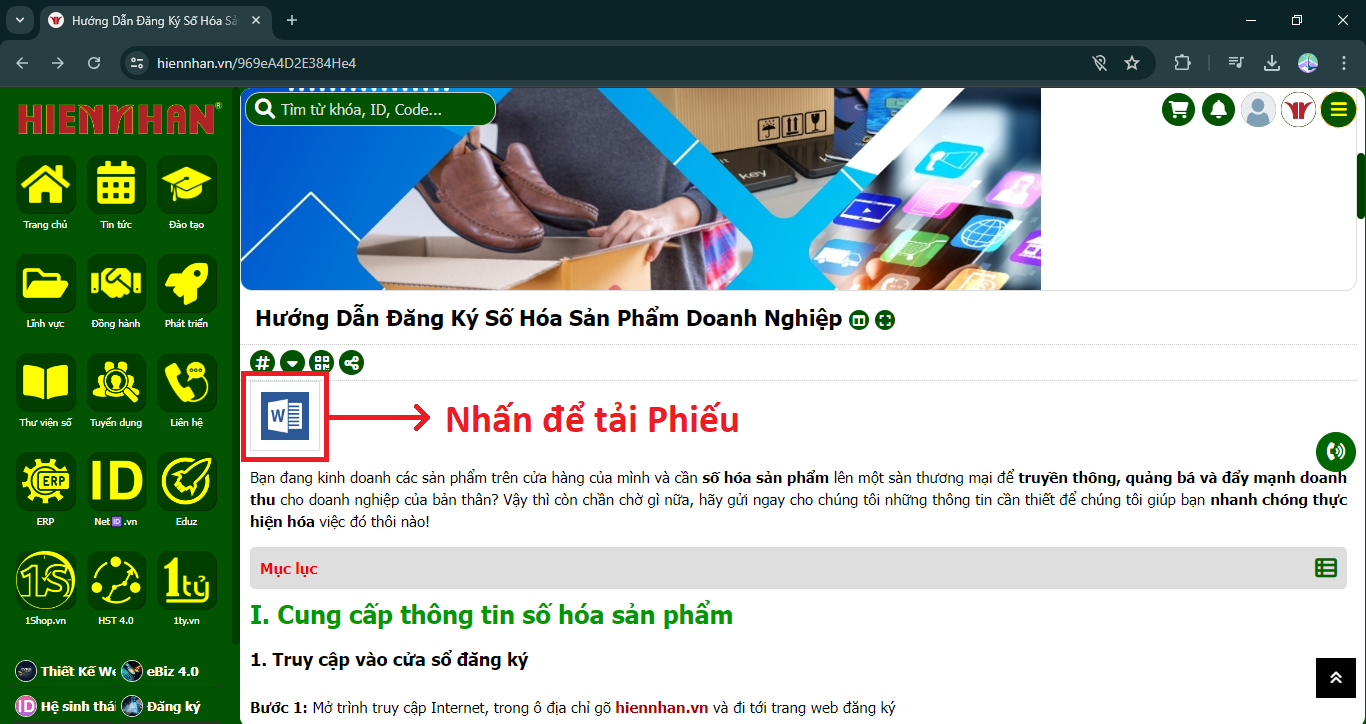
3. Điền, ký và đóng dấu treo phiếu đăng ký
Bước 1: Nhấn để mở Phiếu đăng ký số hóa sản phẩm doanh nghiệp vừa tải
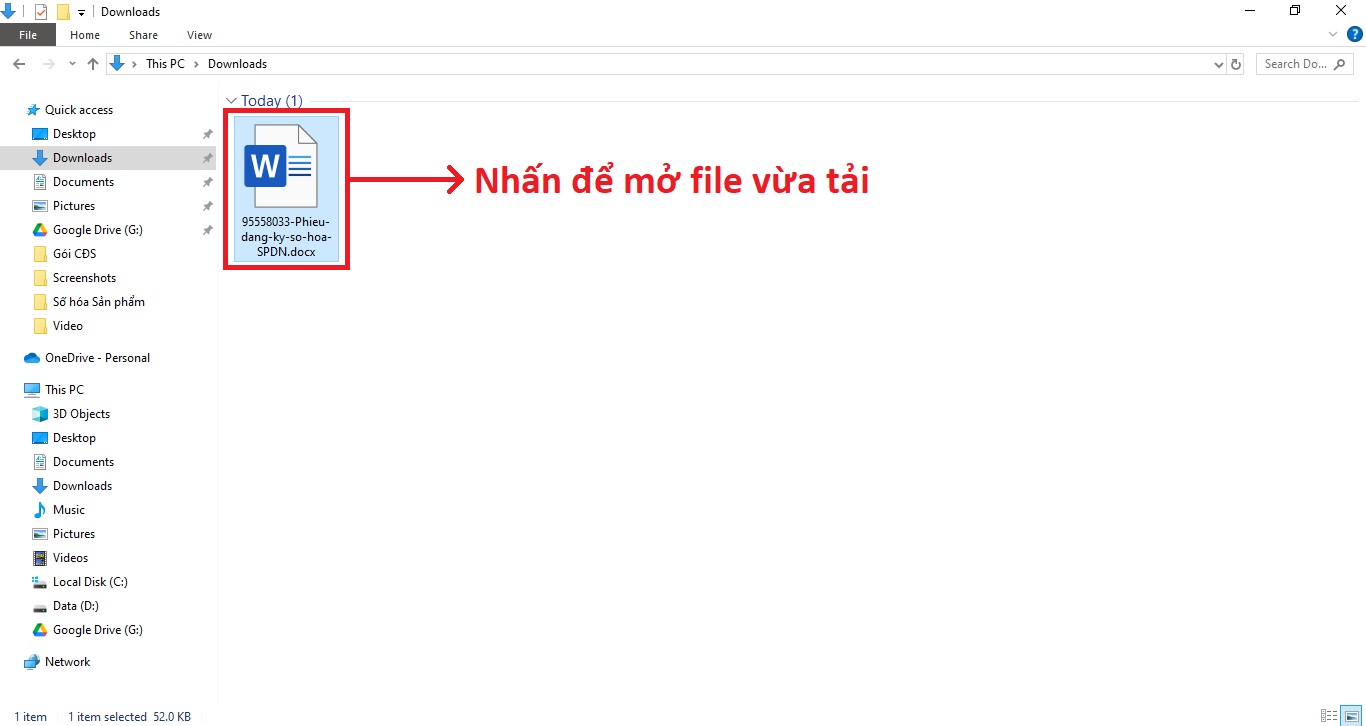
Bước 2: Điền thông tin đăng ký của bạn, sau đó hãy ký và đóng dấu treo vào phiếu
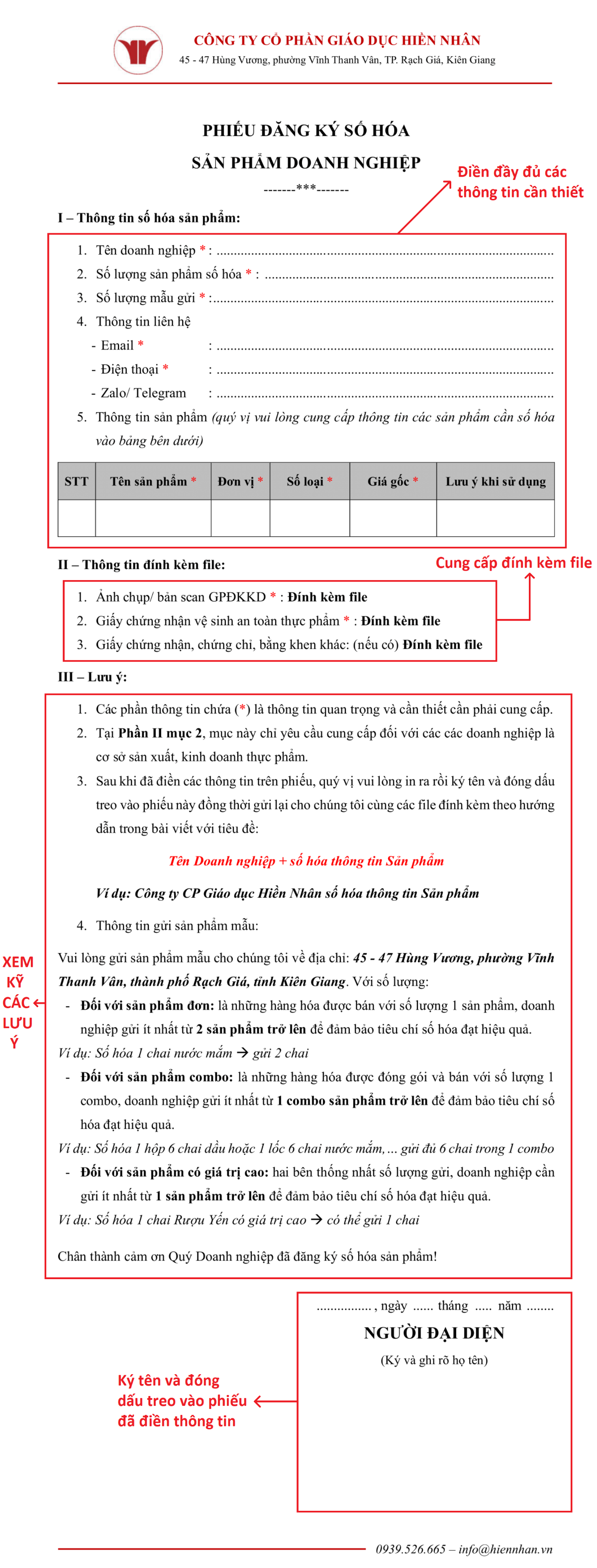
Tham khảo mẫu Phiếu đăng ký số hóa thông tin sản phẩm doanh nghiệp bên dưới:
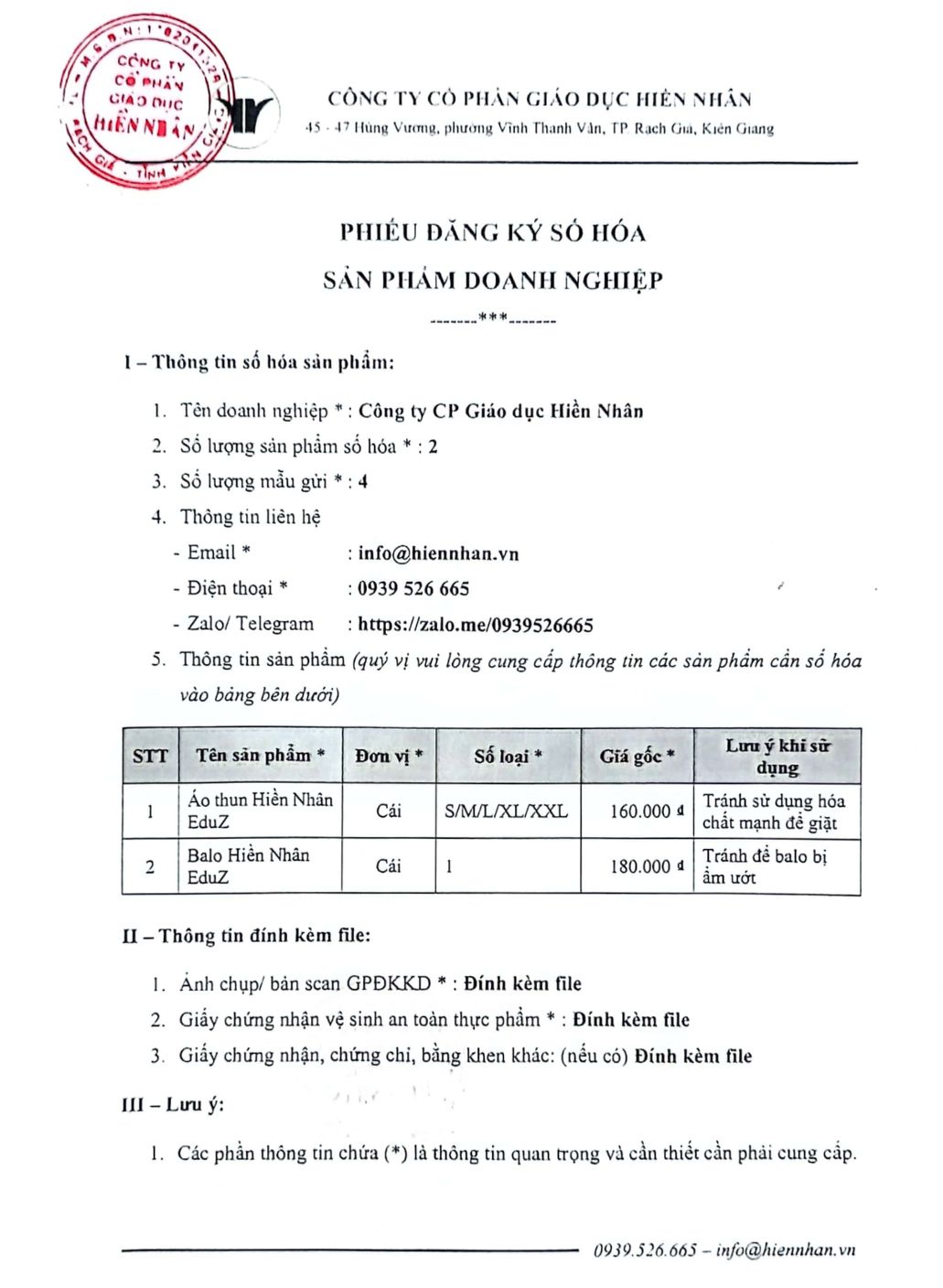
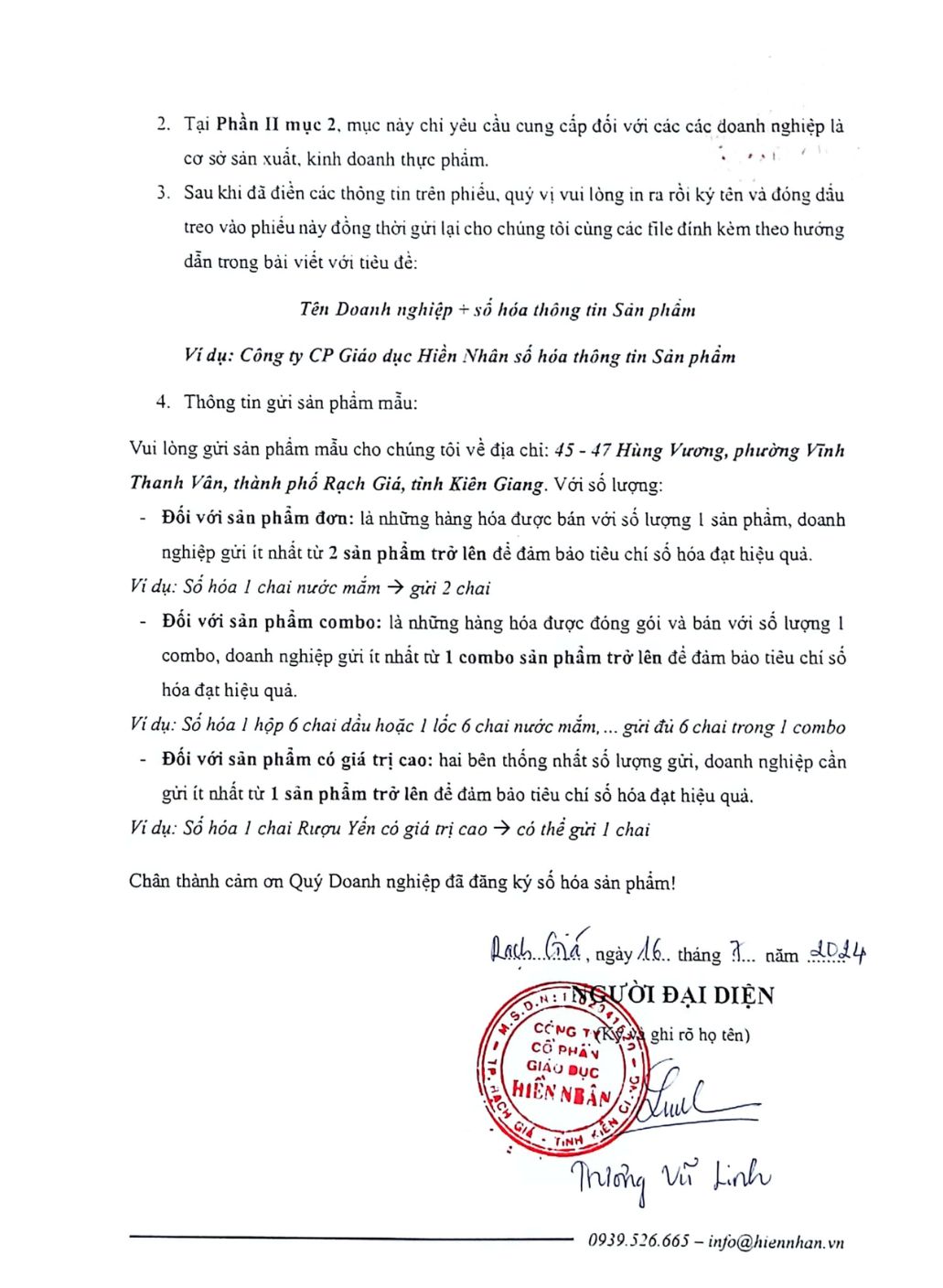
Mẫu Phiếu đăng ký Số hóa Sản phẩm Doanh nghiệp
4. Nén các tệp đính kèm
Bước 1: Chọn tất cả các tệp đính kèm muốn nén, bao gồm:
- Phiếu đăng ký số hóa SPDN (File hình ảnh, bản nét đẹp - Đã được điền, ký và đóng dấu treo)
- Hình ảnh Giấy phép đăng ký kinh doanh/ Quyết định thành lập
- Hình ảnh Giấy chứng nhận vệ sinh an toàn thực phẩm (Đối với cơ sở kinh doanh thực phẩm)
- Hình ảnh Các chứng nhận, chứng chỉ, bằng khen khác của sản phẩm (Nếu có)
Bước 2: Nhấn chuột phải vào các tệp đã chọn để hiện ra các mục menu
Bước 3: Nhấn chọn Add to archive... (Thêm vào lưu trữ)
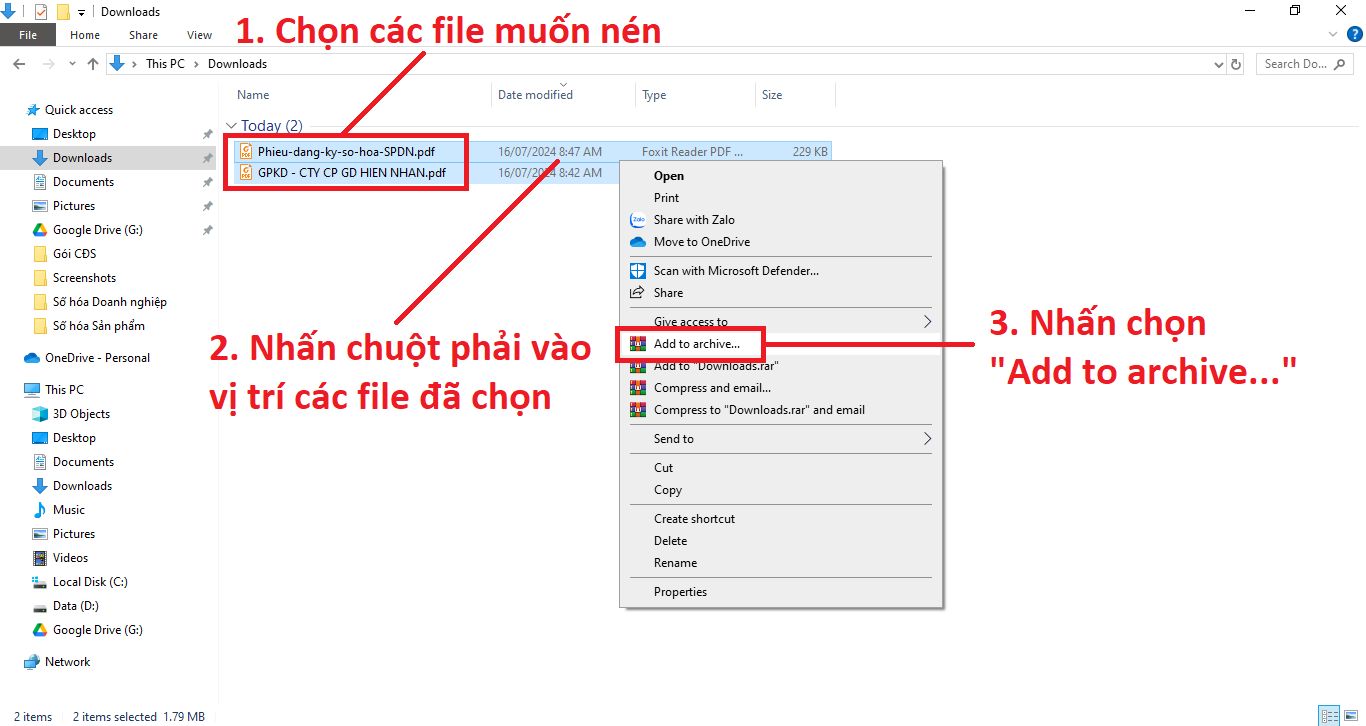
Bước 4: Đổi tên tệp nén thành cấu trúc: tendoanhnghiep_sohoaSP.rar (Ví dụ: HienNhan_sohoaSP.rar)
Bước 5: Nhấn OK để tạo tệp nén
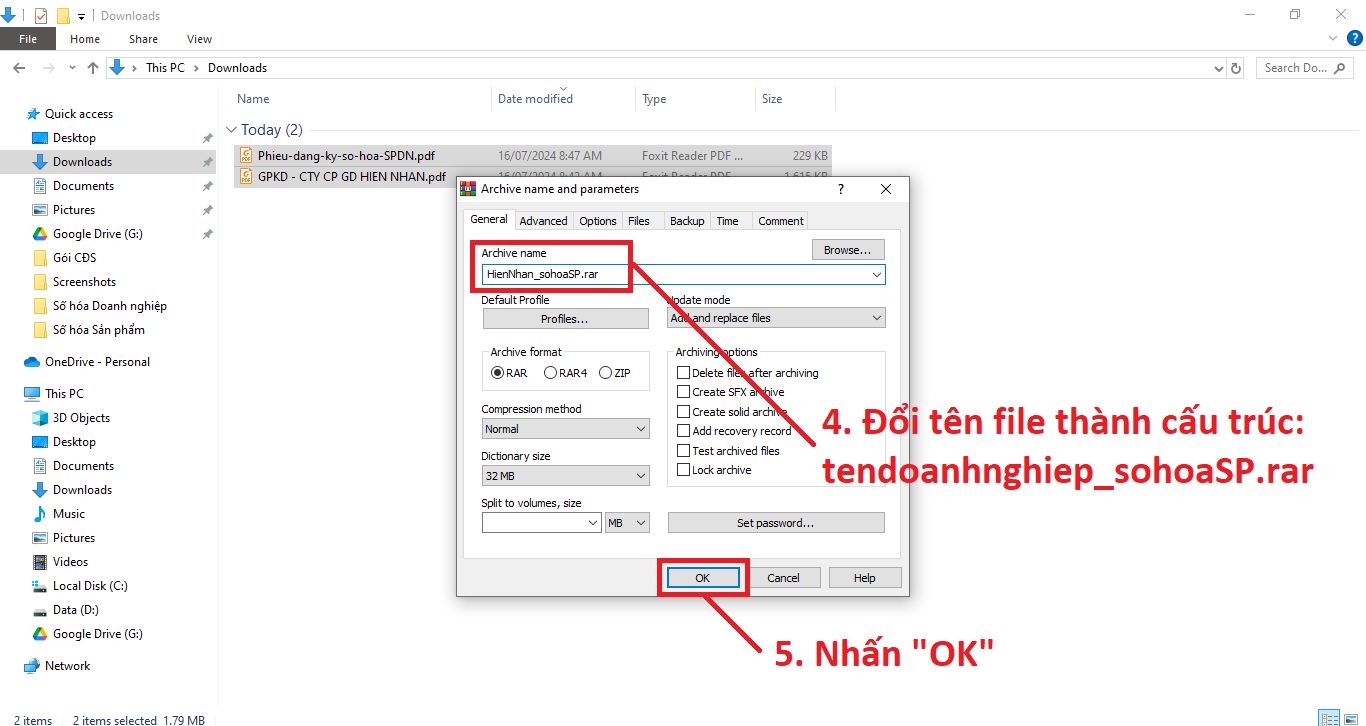
Vậy là bạn đã tạo tệp nén thành công!
.png)
Lưu ý: Bạn cần có công cụ hỗ trợ nén tệp trên thiết bị (Ví dụ như WinRar) để có thể thao tác theo như hướng dẫn trên.
5. Gửi phiếu đăng ký cho chúng tôi
Bước 1: Nhấn vào đường liên kết sau: https://hiennhan.vn/contacts
Bước 2: Đăng nhập vào trang web bằng tài khoản Google
- Bước 2.1: Nhấn chọn vào biểu tượng

- Bước 2.2: Nhấn chọn Sign in with Google (Đăng nhập bằng Google)
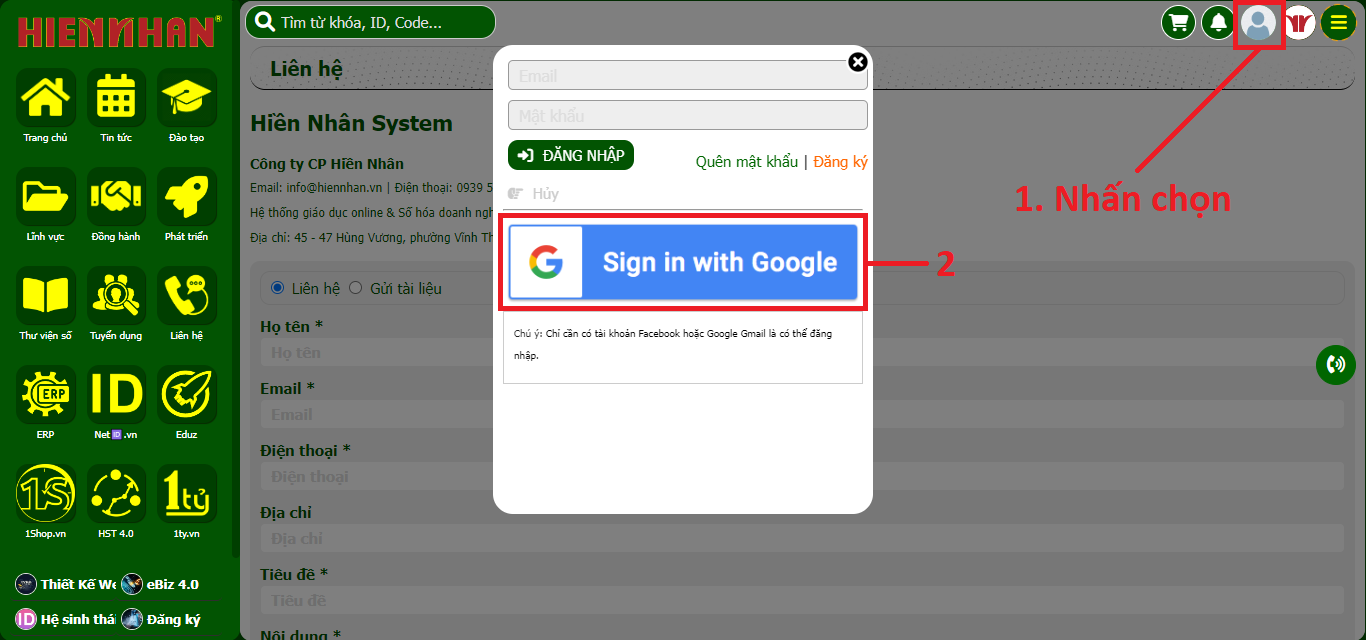
- Bước 2.3: Nhấn chọn vào 1 tài khoản Google mà bạn muốn đăng nhập
.png)
- Bước 2.4: Nhấn chọn Tiếp tục
.png)
- Giao diện màn hình khi đăng nhập thành công!
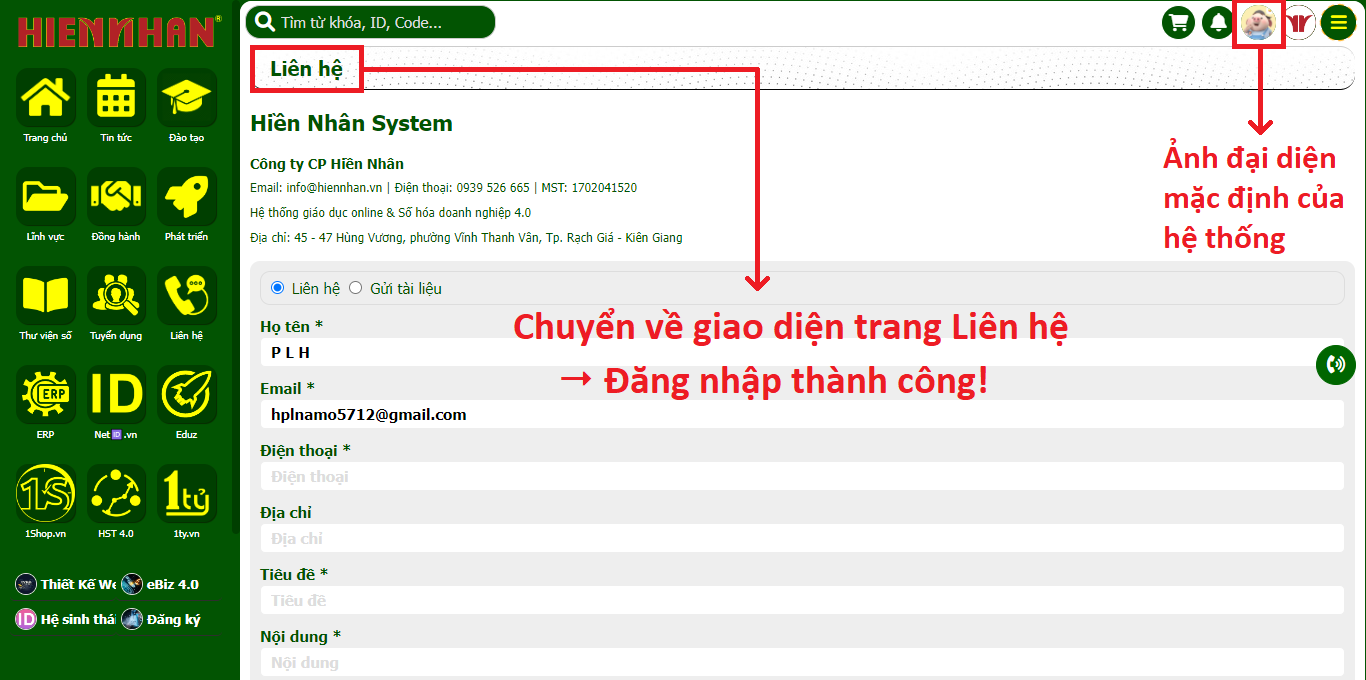
Bước 3: Gửi thông tin số hóa Sản phẩm
- Bước 3.1: Chọn Gửi tài liệu
- Bước 3.2: Điền đầy đủ thông tin vào các trường:
- Họ tên
- Điện thoại
- Địa chỉ
- Tiêu đề: Tên doanh nghiệp + số hóa Sản phẩm
- Nội dung (có thể tham khảo theo hình bên dưới)
.png)
- Bước 3.3: Nhấn chọn Thêm file
.png)
- Bước 3.4: Tìm đến vị trí tệp nén đã tạo và nhấn chọn vào tệp nén đó
- Bước 3.5: Nhấn chọn Open để tải tệp lên (Lưu ý: tệp tải lên < 8MB)
.png)
- Vậy là bạn đã thêm tệp nén chứa các tệp đính kèm thành công!
.png)
- Bước 3.6: Nhập đúng Mã bảo vệ để xác thực
.png)
- Bước 3.7: Nhấn vào nút Gửi để hoàn tất quá trình gửi thông tin
.png)
⚠️ Trong trường hợp doanh nghiệp không thể tải file lên thành công, vui lòng cung cấp cho chúng tôi bằng cách gửi các hình ảnh về địa chỉ email: info@hiennhan.vn
II. Quy trình kiểm duyệt thông tin
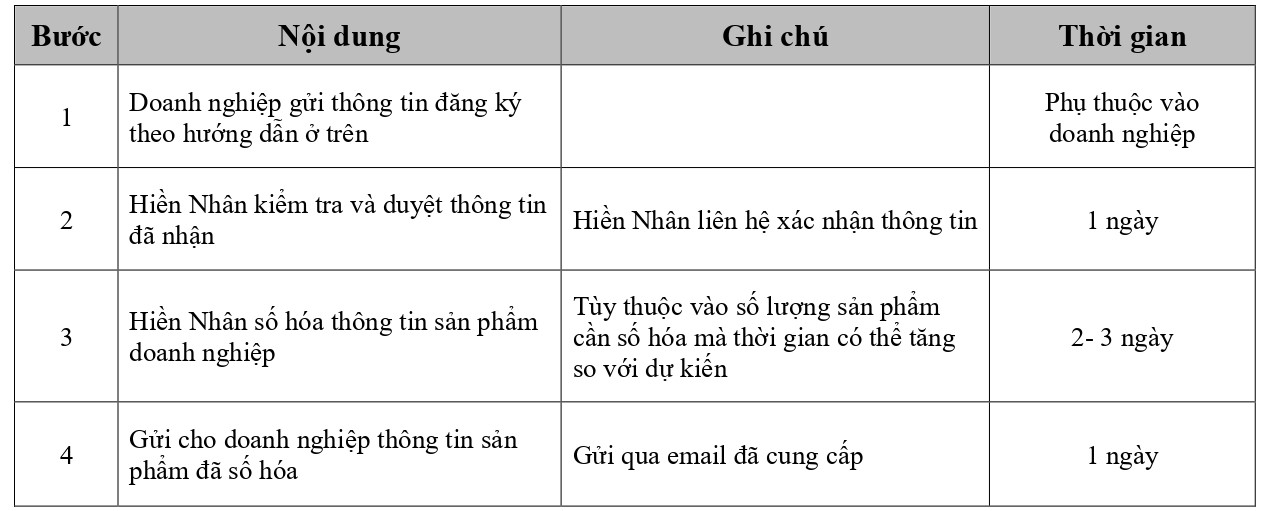
Thông tin quy trình kiểm duyệt
III. Liên hệ
Mọi thắc mắc xin vui lòng liên hệ:
- Hotline: 0939 526 665
- Email: info@hiennhan.vn
- Địa chỉ: 45 - 47 Hùng Vương, phường Vĩnh Thanh Vân, Thành phố Rạch Giá, tỉnh Kiên Giang